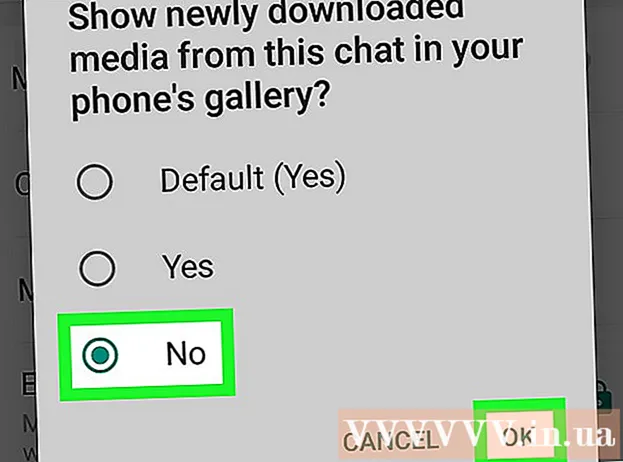Müəllif:
Bobbie Johnson
Yaradılış Tarixi:
8 Aprel 2021
YeniləMə Tarixi:
26 İyun 2024
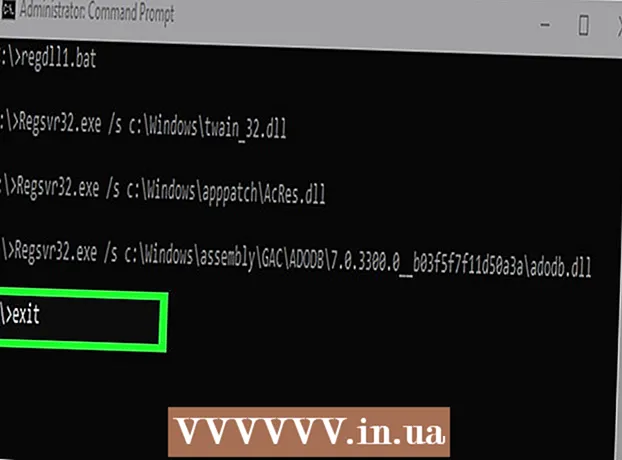
MəZmun
- Addımlar
- Metod 1 /2: Tək bir DLL faylının qeydiyyatı
- Metod 2 /2: Bütün DLL fayllarını yenidən necə qeyd etmək olar
- İpuçları
- Xəbərdarlıqlar
Bu yazıda, sənəddən Windows qeydinə gedən yolu yaradan bir DLL faylını necə qeydiyyatdan keçirəcəyinizi sizə göstərəcəyik. DLL faylının qeydiyyatı bəzi proqramlar üçün başlanğıc problemlərini həll edə bilər, lakin əksər DLL faylları ya qeydiyyatdan keçə bilməz, ya da artıq qeydiyyatdan keçmişdir. Windows sisteminə xas olan DLL fayllarını Windows -un sabit işləməsi üçün vacib olduğu üçün qeydiyyatdan keçirə bilməyəcəyinizi unutmayın və Windows yeniləmələri köhnə və ya səhv DLL fayllarını düzəldir.
Addımlar
Metod 1 /2: Tək bir DLL faylının qeydiyyatı
 1 Bu metodun necə işlədiyinə baxın. DLL faylını qeydiyyatdan keçirmək üçün "regsvr" əmrini və DLL faylının adını istifadə edə bilərsiniz (fayl bu əmri dəstəkləyirsə).Windows qeydindən DLL faylına bir yol yaradılacaq və bu sistemin faylı tapmasını və istifadəsini asanlaşdıracaq.
1 Bu metodun necə işlədiyinə baxın. DLL faylını qeydiyyatdan keçirmək üçün "regsvr" əmrini və DLL faylının adını istifadə edə bilərsiniz (fayl bu əmri dəstəkləyirsə).Windows qeydindən DLL faylına bir yol yaradılacaq və bu sistemin faylı tapmasını və istifadəsini asanlaşdıracaq. - Tipik olaraq, bu üsul, sistem proqramları ilə birbaşa qarşılıqlı əlaqədə olan üçüncü tərəf proqramları olan DLL fayllarını qeyd etmək üçün istifadə olunur (məsələn, əmr xətti).
 2 "Giriş nöqtəsi" səhvini anlayın. DLL faylı artıq qeydiyyatdan keçibsə, regsvr əmrini dəstəkləmir və ya kodu Windows qeydiyyat kitabına qoşulmanıza icazə vermirsə, “Modul [DLL adı] yükləndi, ancaq giriş nöqtəsi DllRegisterServer tapılmadı ". DLL fayl adı] yükləndi, lakin DllRegisterServer giriş nöqtəsi tapılmadı). Bu mesaj ekranda görünsə, DLL faylını qeyd edə bilməyəcəksiniz.
2 "Giriş nöqtəsi" səhvini anlayın. DLL faylı artıq qeydiyyatdan keçibsə, regsvr əmrini dəstəkləmir və ya kodu Windows qeydiyyat kitabına qoşulmanıza icazə vermirsə, “Modul [DLL adı] yükləndi, ancaq giriş nöqtəsi DllRegisterServer tapılmadı ". DLL fayl adı] yükləndi, lakin DllRegisterServer giriş nöqtəsi tapılmadı). Bu mesaj ekranda görünsə, DLL faylını qeyd edə bilməyəcəksiniz. - Giriş nöqtəsi xətası o qədər də problem deyil, çünki DLL faylının qeydiyyata alınmasına ehtiyac yoxdur.
 3 Qeyd etmək istədiyiniz DLL faylını tapın. İstədiyiniz DLL faylı olan qovluğa gedin və tapın.
3 Qeyd etmək istədiyiniz DLL faylını tapın. İstədiyiniz DLL faylı olan qovluğa gedin və tapın. - DLL faylı quraşdırılmış bir proqrama aiddirsə, həmin proqramı olan qovluğu açın (məsələn, C: Program Files [proqram adı]).
 4 DLL faylının xüsusiyyətlərini açın. DLL faylını sağ vurun və menyudan Xüsusiyyətlər seçin. Açılan bir pəncərə açılacaq.
4 DLL faylının xüsusiyyətlərini açın. DLL faylını sağ vurun və menyudan Xüsusiyyətlər seçin. Açılan bir pəncərə açılacaq.  5 DLL faylının adını tapın. Xüsusiyyətlər pəncərəsinin yuxarısındakı mətn qutusunda tam fayl adını tapa bilərsiniz.
5 DLL faylının adını tapın. Xüsusiyyətlər pəncərəsinin yuxarısındakı mətn qutusunda tam fayl adını tapa bilərsiniz. - Əksər DLL faylları mürəkkəb adlara malikdir, buna görə də adını daha sonra kopyalamaq üçün Xüsusiyyətlər pəncərəsini açıq buraxın.
 6 Yolunu DLL faylına kopyalayın. Sol siçan düyməsini basıb saxlayın və "Yer" sətrində görünən mətni sürükləyin və sonra vurun Ctrl+Cyolunu DLL faylına kopyalamaq üçün.
6 Yolunu DLL faylına kopyalayın. Sol siçan düyməsini basıb saxlayın və "Yer" sətrində görünən mətni sürükləyin və sonra vurun Ctrl+Cyolunu DLL faylına kopyalamaq üçün.  7 Başlat menyusunu açın
7 Başlat menyusunu açın  . Ekranın sol aşağı küncündə Windows loqotipini vurun.
. Ekranın sol aşağı küncündə Windows loqotipini vurun.  8 Əmr əmrini tapın. Daxil edin əmr xətti Başlat menyusunda axtarış çubuğunda. Başlat menyusunun yuxarısında bir əmr istəyi işarəsi görünür.
8 Əmr əmrini tapın. Daxil edin əmr xətti Başlat menyusunda axtarış çubuğunda. Başlat menyusunun yuxarısında bir əmr istəyi işarəsi görünür.  9 Administrator olaraq əmr satırını açın. Bunun üçün:
9 Administrator olaraq əmr satırını açın. Bunun üçün: - "Əmr əmri" üzərinə sağ vurun
 ;
; - "İdarəçi olaraq işə salın" düyməsini basın;
- istədikdə "Bəli" düyməsini basın.
- "Əmr əmri" üzərinə sağ vurun
 10 DLL faylı olan qovluğa keçin. Daxil edin cd, boşluq çubuğunu basın, basın Ctrl+VDLL faylına gedən yolu daxil edin və sonra vurun ↵ Daxil edin.
10 DLL faylı olan qovluğa keçin. Daxil edin cd, boşluq çubuğunu basın, basın Ctrl+VDLL faylına gedən yolu daxil edin və sonra vurun ↵ Daxil edin. - Məsələn, DLL faylı Windows qovluğunda yerləşən SysWOW64 qovluğunda yerləşirsə, əmr belə görünür: cd C: Windows SysWOW64
 11 "Regsvr" əmrini və DLL faylının adını daxil edin. Daxil edin regsvr32, boşluq çubuğuna basın, DLL faylının adını daxil edin (.dll uzantısı ilə birlikdə) və düyməsini basın ↵ Daxil edin... DLL faylı qeyd edilə bilərsə, qeydiyyat təsdiq ekranı görünür.
11 "Regsvr" əmrini və DLL faylının adını daxil edin. Daxil edin regsvr32, boşluq çubuğuna basın, DLL faylının adını daxil edin (.dll uzantısı ilə birlikdə) və düyməsini basın ↵ Daxil edin... DLL faylı qeyd edilə bilərsə, qeydiyyat təsdiq ekranı görünür. - Məsələn, DLL fayl adı "usbperf.dll" olarsa, əmr belə görünür: regsvr32 usbperf.dll
- DLL faylının adını kopyalamaq üçün, DLL faylı olan qovluğu yenidən açın (Xüsusiyyətlər pəncərəsi açılacaq), fayl adını qeyd edin və üzərinə vurun. Ctrl+C... Sonra adı əmr satırına yapışdırın - bunu etmək üçün Ctrl+V.
- DLL faylı artıq qeydiyyatdan keçibsə və ya qeydiyyatdan keçə bilmirsə, qeydiyyat təsdiqi yerinə "giriş nöqtəsi" xətası göstərilir.
 12 DLL faylının qeydiyyatını ləğv edin və sonra yenidən qeyd edin. "Regsvr" əmrini daxil etmək "giriş nöqtəsi" xətası olmayan bir səhvlə nəticələnərsə, DLL faylının qeydiyyatını silin və sonra yenidən qeyd edin; bunun üçün:
12 DLL faylının qeydiyyatını ləğv edin və sonra yenidən qeyd edin. "Regsvr" əmrini daxil etmək "giriş nöqtəsi" xətası olmayan bir səhvlə nəticələnərsə, DLL faylının qeydiyyatını silin və sonra yenidən qeyd edin; bunun üçün: - daxil edin regsvr32 / u fayladı.dll və basın ↵ Daxil edin... "Faylın adını" DLL faylınızın adı ilə əvəz edin;
- Daxil edin regsvr32 fayl adı.dll və basın ↵ Daxil edin... "Faylın adını" DLL faylınızın adı ilə əvəz edin.
Metod 2 /2: Bütün DLL fayllarını yenidən necə qeyd etmək olar
 1 Bu metodun necə işlədiyinə baxın. Kompüterinizdə saxlanılan bütün DLL fayllarının siyahısını yaradıb sonra BAT faylı olaraq işə salırsınızsa, avtomatik olaraq bütün DLL fayllarını qeyd edə bilərsiniz. Hansı faylı qeydiyyatdan keçirəcəyinizi bilmirsinizsə bu üsuldan istifadə edin.
1 Bu metodun necə işlədiyinə baxın. Kompüterinizdə saxlanılan bütün DLL fayllarının siyahısını yaradıb sonra BAT faylı olaraq işə salırsınızsa, avtomatik olaraq bütün DLL fayllarını qeyd edə bilərsiniz. Hansı faylı qeydiyyatdan keçirəcəyinizi bilmirsinizsə bu üsuldan istifadə edin.  2 Başlat menyusunu açın
2 Başlat menyusunu açın  . Ekranın sol aşağı küncündə Windows loqotipini vurun.
. Ekranın sol aşağı küncündə Windows loqotipini vurun.  3 Əmr əmrini tapın. Daxil edin əmr xətti Başlat menyusunda axtarış çubuğunda. Başlat menyusunun yuxarısında bir əmr istəyi işarəsi görünür.
3 Əmr əmrini tapın. Daxil edin əmr xətti Başlat menyusunda axtarış çubuğunda. Başlat menyusunun yuxarısında bir əmr istəyi işarəsi görünür.  4 Administrator olaraq əmr satırını açın. Bunun üçün:
4 Administrator olaraq əmr satırını açın. Bunun üçün: - "Əmr əmri" üzərinə sağ vurun
 ;
; - "İdarəçi olaraq işə salın" düyməsini basın;
- istədikdə "Bəli" düyməsini basın.
- "Əmr əmri" üzərinə sağ vurun
 5 "Windows" qovluğuna keçin. Daxil edin cd c: Windows və basın ↵ Daxil edin... Əmr əmri indi Windows qovluğunda əmrləri yerinə yetirəcək.
5 "Windows" qovluğuna keçin. Daxil edin cd c: Windows və basın ↵ Daxil edin... Əmr əmri indi Windows qovluğunda əmrləri yerinə yetirəcək.  6 DLL fayllarının siyahısı olan bir fayl yaradın. Daxil edin dir *. dll / s / b> C: regdll.bat əmr satırında və sonra basın ↵ Daxil edin... Windows qovluğunda yerləşən hər bir DLL faylının adı və yeri ilə bir fayl yaradılacaq.
6 DLL fayllarının siyahısı olan bir fayl yaradın. Daxil edin dir *. dll / s / b> C: regdll.bat əmr satırında və sonra basın ↵ Daxil edin... Windows qovluğunda yerləşən hər bir DLL faylının adı və yeri ilə bir fayl yaradılacaq.  7 Əmr əmrini bağlayın. Ekranda "c: Windows>" mətni göstərildikdən sonra (daxil etdiyiniz əmrin altında) əmr satırını bağlayın.
7 Əmr əmrini bağlayın. Ekranda "c: Windows>" mətni göstərildikdən sonra (daxil etdiyiniz əmrin altında) əmr satırını bağlayın.  8 DLL fayllarının siyahısı olan faylı tapın. Bu Explorer istifadə edərək edilə bilər:
8 DLL fayllarının siyahısı olan faylı tapın. Bu Explorer istifadə edərək edilə bilər: - Explorer pəncərəsini açın
 (vurun Qazan+E.);
(vurun Qazan+E.); - pəncərənin sol tərəfindəki "Bu PC" düyməsini basın;
- kompüterinizin sistem sürücüsünə iki dəfə vurun (C :);
- aşağı diyirləyin və "regdll" faylını tapın.
- Explorer pəncərəsini açın
 9 Faylı masaüstünüzə kopyalayın. Bunun üçün:
9 Faylı masaüstünüzə kopyalayın. Bunun üçün: - seçmək üçün bir faylı vurun;
- vurun Ctrl+C;
- masaüstünə vurun;
- vurun Ctrl+V.
 10 Notepad -da kopyalanan faylı açın. Seçmək üçün masaüstünüzdəki bir faylı vurun, sonra:
10 Notepad -da kopyalanan faylı açın. Seçmək üçün masaüstünüzdəki bir faylı vurun, sonra: - "regdll" faylını sağ vurun;
- menyuda "Dəyişdir" düyməsini basın.
 11 Lazımsız DLL fayllarını silin. Bu lazım deyil, ancaq DLL fayllarını qeyd etmək üçün lazım olan vaxtı qısaldır. Aşağıdakı mətni ehtiva edən bütün sətirləri çıxarın:
11 Lazımsız DLL fayllarını silin. Bu lazım deyil, ancaq DLL fayllarını qeyd etmək üçün lazım olan vaxtı qısaldır. Aşağıdakı mətni ehtiva edən bütün sətirləri çıxarın: - C: Windows WinSXS: siyahının aşağı rübündə bu mətni olan sətirlər var;
- C: Windows Temp: "WinSXS" ilə sətirləri olan hissənin yanında bu mətni olan sətirləri tapacaqsınız;
- C: Windows $ patchcache $: bu mətni olan sətirləri tapmaq olduqca çətindir. Buna görə basın Ctrl+F, daxil edin $ patchcache $və sonra Növbəti tap düyməsini basın.
 12 Hər bir sətrə "regsvr" əmrini əlavə edin. Bunu etmək üçün Notepadın "Tap və dəyişdir" funksiyasından istifadə edin:
12 Hər bir sətrə "regsvr" əmrini əlavə edin. Bunu etmək üçün Notepadın "Tap və dəyişdir" funksiyasından istifadə edin: - "Düzenle" düyməsini basın;
- menyuda "Əvəz et" düyməsini basın;
- daxil edin c: "Nə" mətn qutusunda;
- daxil edin Regsvr32.exe / s c: "Nə" mətn qutusunda;
- "Hamısını dəyişdir" düyməsini basın;
- pəncərəni bağlamaq.
 13 Dəyişikliklərinizi qeyd edin və Notepad -ı bağlayın. Basın Ctrl+Sdəyişikliklərinizi saxlamaq üçün Notepad pəncərəsinin sağ üst köşəsindəki X düyməsini sıxaraq bağlayın. İndi "regdll.bat" faylını işlədə bilərsiniz.
13 Dəyişikliklərinizi qeyd edin və Notepad -ı bağlayın. Basın Ctrl+Sdəyişikliklərinizi saxlamaq üçün Notepad pəncərəsinin sağ üst köşəsindəki X düyməsini sıxaraq bağlayın. İndi "regdll.bat" faylını işlədə bilərsiniz.  14 Faylı işə salın. "Regdll.bat" faylını sağ vurun, menyudan "Administrator olaraq işləyin" seçin və istənəndə "Bəli" düyməsini basın. Bütün mövcud DLL fayllarının qeydiyyatı prosesi başlayacaq; bu proses uzun çəkə bilər, buna görə də kompüteri söndürməyin (noutbuku elektrik prizinə qoşun).
14 Faylı işə salın. "Regdll.bat" faylını sağ vurun, menyudan "Administrator olaraq işləyin" seçin və istənəndə "Bəli" düyməsini basın. Bütün mövcud DLL fayllarının qeydiyyatı prosesi başlayacaq; bu proses uzun çəkə bilər, buna görə də kompüteri söndürməyin (noutbuku elektrik prizinə qoşun).  15 Əmr əmrini bağlayın. Proses başa çatdıqda bunu edin. İndi kompüter DLL -ləri qeydiyyatdan keçməlidir.
15 Əmr əmrini bağlayın. Proses başa çatdıqda bunu edin. İndi kompüter DLL -ləri qeydiyyatdan keçməlidir.
İpuçları
- Silmək istəsəniz, DLL faylını qeydiyyatından çıxarın, çünki hər qeydiyyatdan keçmiş DLL-yə yalnız oxumaq statusu verilir.
Xəbərdarlıqlar
- Windows -un düzgün işləməsi üçün DLL faylları tələb olunur. Sistem DLL faylını silmək demək olar ki, mümkün olmasa da, bu baş verərsə, sistem pozulacaq.